本アプリのAndroid対応バージョンは Android13までとなっております。
AN-SC1でAmazon Alexaを使用するためには、Wi-Fiの設定、およびAmazon Alexaの設定が必要です。
下記の手順に従って、Wi-Fiの設定およびAmazon Alexaの設定を行ってください。
AN-SC1をインターネットに接続する
① 事前に、スマートフォンにアプリ「AN-SC1 Setup」をインストールしておきます。
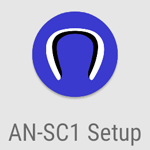
② スマートフォンで、アプリ「AN-SC1 Setup」を起動します。
位置情報の権限を無効にすると初期設定ができませんので、初期設定を行う際は「AN-SC1 Setup」の位置情報の権限を有効にしてから初期設定を始めてください。
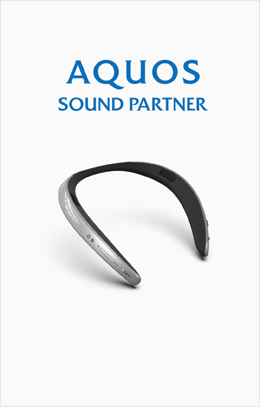
③ 初期設定をタップします。
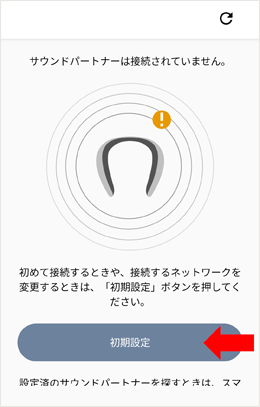
④ サウンドパートナーの電源ボタンを2秒間押して、AN-SC1本体の電源を入れると、音量調整/選曲ボタン近くのランプが白点滅表示になります。


⑤ 画面をスクロールし、Wi-Fi設定をタップすると、スマートフォンのWi-Fi設定画面に遷移します。
位置情報が許可設定になっていることを確認し、設定→Wi-FiをタップしてWi-Fi設定画面を開いてください。
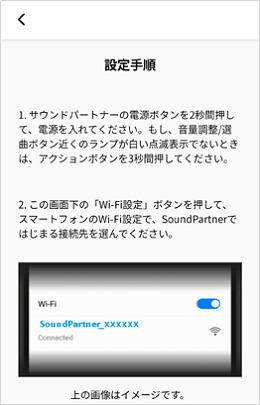
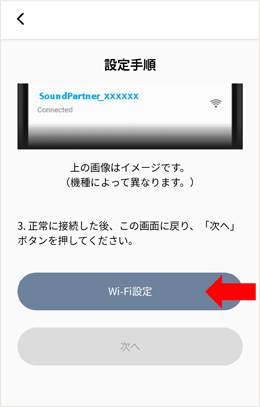
⑥ 「SoundPartner……」で始まるWi-Fiを選択した後「AN-SC1 Setup」に戻ります。
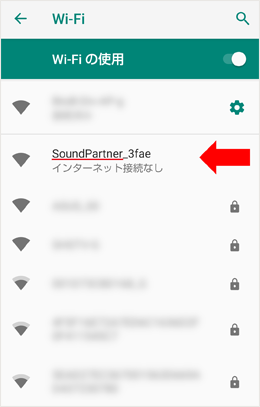
⑦ 次へをタップします。
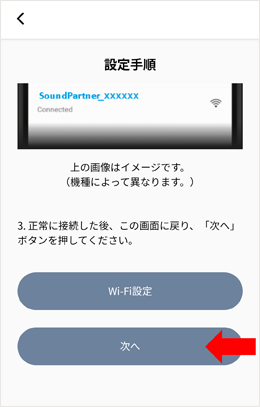
⑧ 接続先を設定します。
ルーターなどのWi-Fiに接続する場合
- ルーターなどのWi-Fiに接続をタップします。
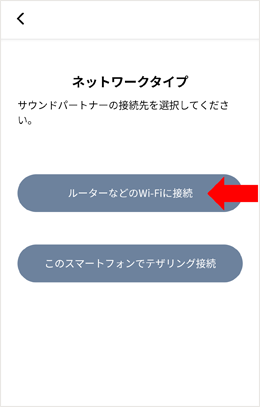
- 接続したいWi-Fiをタップし、Wi-Fiのパスワードを入力します。
接続したいWi-Fiがリストに表示されない場合は、画面右上の更新ボタンをタップして、再度確認してください。
※ 5GHz帯には対応していません。
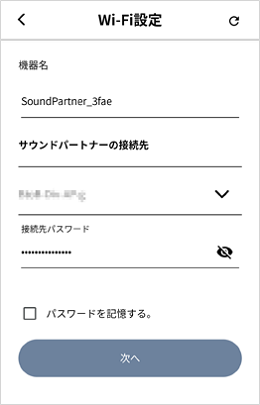
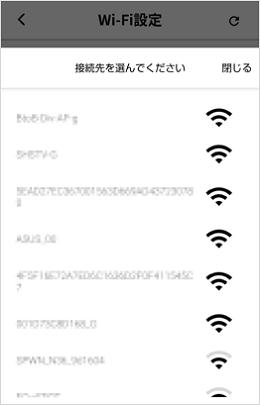
- 次へをタップします。
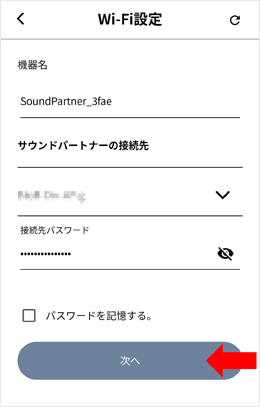
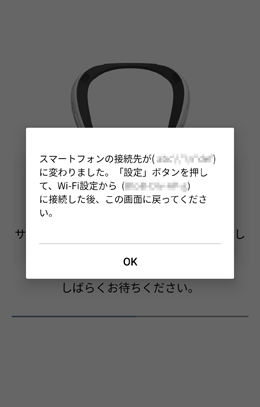
スマートフォンからテザリング接続する場合
- このスマートフォンでテザリング接続をタップします。
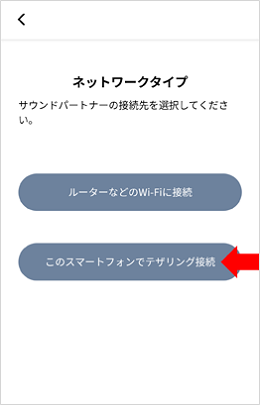
- スマートフォンのテザリングネットワーク名を入力し、テザリングのパスワードを入力します。
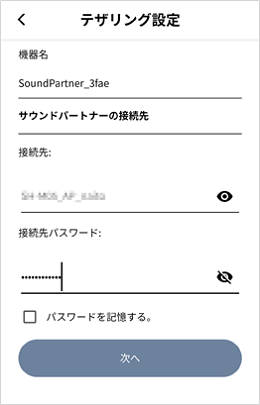
- 次へをタップします。
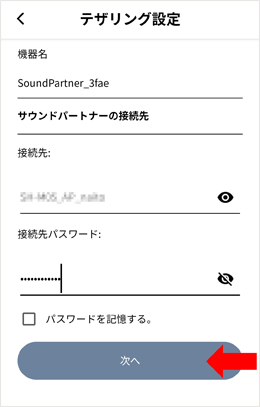
- 「テザリング設定……」のダイアログが表示されるので、OKをタップします。
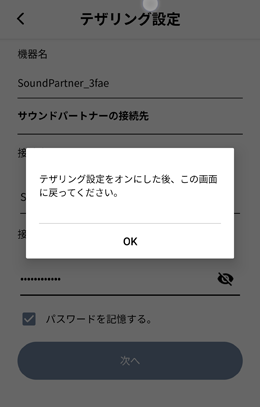
- お使いのスマートフォンの設定から、Wi-Fiテザリングを設定し、W-FiテザリングをONにしてください。
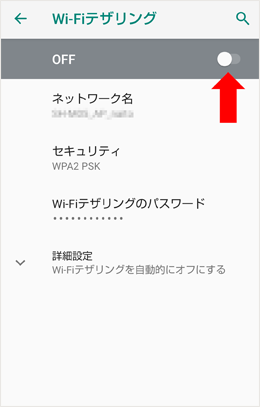
Amazon Alexaを設定する
⑨ Amazon Alexaを利用するをタップします。
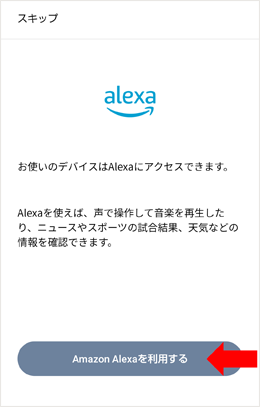
⑩ Amazonアカウントとパスワードを入力し、ログインをタップします。
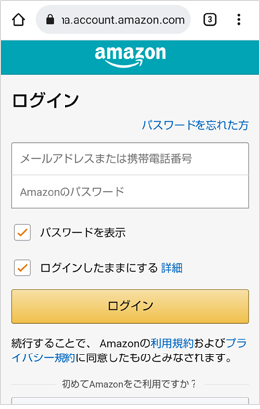
⑪ 完了をタップします。
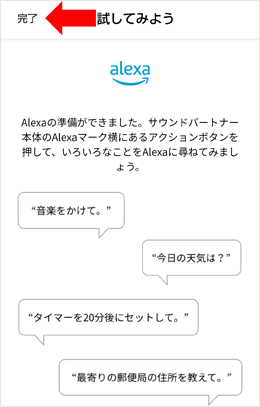
以上でAN-SC1のWi-Fi設定が完了します。
次回以降、Wi-Fiの再設定やAmazon Alexaアカウントの再設定をするとき以外は、アプリを起動する必要はありません。
こんなときは
- 「AN-SC1 Setup」を起動すると、! がついたアイコンが表示されている場合
- AmazonのログインができていないためAmazon Alexa機能が使えません。
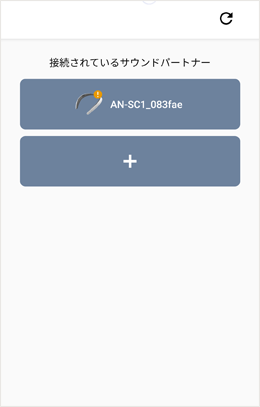
① ! が付いたアイコンのサウンドパートナーを選択します。
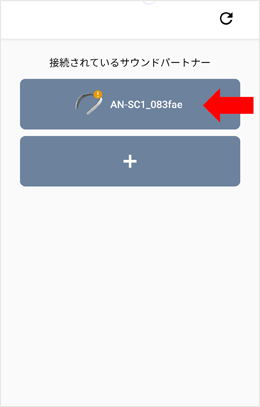
② Alexa/Amazonログイン状態をタップしてください。。
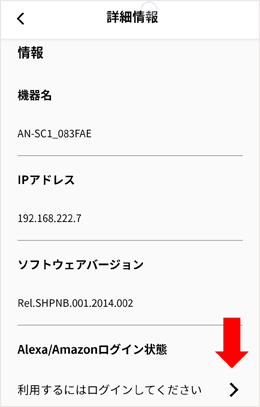
③ 「Amazon Alexaを設定する」を参照し、Amazon Alexaの設定をしてください。
- 初期設定済みのサウンドパートナーがアプリ上で表示されない場合
- スマートフォンが「AN-SC1 Setup」で設定したネットワークに接続されていることを確認してから、アプリを再起動してください。
- 「AN-SC1をインターネットに接続する」の途中で接続失敗のダイアログが表示された場合
- ”「AN-SC1 Setup」を起動すると、! がついたアイコンが表示されている場合”のような画面が表示される場合は、その手順に従ってAmazon Alexaの設定をしてください。
それ以外の画面が表示される場合は、念のため一度アプリを再起動して、再度設定をしてください。 - 「AN-SC1 Setup」を起動したが、初期設定済みサウンドパートナーのアイコンが表示されない場合
- 画面右上の更新ボタンをタップして、画面の更新を行ってください。
ご注意
- 「AN-SC1 Setup」をお使いになる場合、一部のスマートフォンではWi-Fiブリッジ機能を使った接続ができないことがあります。
その場合にはルーターなどのWi-Fiに直接接続するように設定してください。




